Page 1

• Type B:
Poussez le levier A (le plus près du symbole «
• Avant d’installer les composants, assurez vous que votre matériel est compatible avec les
• La s équence d’in stall ation p eut d iffé rer s elon le type de b oitier et de mat ériels ut ilisé s.
Puis poussez le levier B (le plus près du symbole «
») vers le bas et l'extérieur du socket pour l'ouvrir.
connecteurs de votre ordinateur.
•
Avant d’installer les appareils, assurez-vous d’éteindre les appareils et votre ordinateur. Débranchez
• Placez l’ordinateur sur une surface stable pour éviter qu’il ne soit secoué suite à
une installation
inappropriée.
- 1 -
1
Etape
Le levier A
Le levier B
Les instructions d’installation ci-dessous s’appliquent aux systèmes de bureaux GIGABYTE et
servent uniquement de référence.
• Consultez le guide d’utilisation inclus pour des spécifcations détaillées de la carte mère.
le cordon d’alimentation de la prise de courant pour éviter d’endommager les appareils et les
composants du système.
Installation Du Processeur Et Ventilateur Du Processeur
A. Installation d’un processeur Intel (sautez cette étape si la carte mère comprend un CPU intégré)
A-1 Reportez-vous aux instructions suivantes en fonction des caractéristiques de votre CPU :
•
Type A:
Soulevez le levier du socket CPU et la plaque de pression métallique
se lève également.
a. Si le cache de p rotection du socket est fxé sur le socket CPU,
retirez-le d'abord.
b. Si le couvercle de protection du socket est fxé sur la plaque métallique
de pression, ne le retirez pas pour l'instant. Le couvercle de la prise
peut sortir automatiquement de la plaque de chargement pendant
le processus de ré-engagement du levier après l'insertion du CPU.
le. Appuyez doucement sur le levier A pour permettre à la plaque de maintient de monter. Ouvrez la
plaque de maintient.
A-2 Tenez le processeur entre votre pouce et votre index. Alignez la marque (triangle) de la broche un du
») vers le bas et l'extérieur du socket et soulevez-
processeur avec le coin de la broche un de la prise du processeur (ou bien alignez les encoch es du
processeur avec les clés d’alignement de la prise) et insérez doucement le processeur en place.
A-3 Une fois que le processeur est correctement inséré, remplacez la plaque de charge et repoussez le levier
dans la position de blocage.
Une fois que le type B a été installé correctement, remettez la plaque de maintient en faisant attention.
Puis remettez le levier B en position. Le couvercle du socket sera enlevé de la plaque de maintient
pendant le processus d'engagement du levier. Enfn, rem ettez le levier A en position initiale pour terminer
l'installation du CPU.
Pour des instructions détaillées sur l'installation du CPU, veuillez vous référer au manuel
d'utilisation.
Page 2

3
Notez l’orientation du module de la mémoire. Enclenchez les attaches de
rétention aux deux extrémités de la prise de la mémoire. Placez le module de
mémoire sur la prise. Placez, de la façon indiquée sur l’image de gauche, vos
doigts sur le bord supérieur de la mémoire, poussez la mémoire vers le bas et
insérez-la verticalement dans la prise de la mémoire. Les attaches situées aux
deux extrémités de la prise se refermeront en place une fois que le module de
la mémoire est correctement inséré.
•
NE touchez PAS les contacts de la prise ;
2
B. Installation d’un processeur AMD (sautez cette étape si la carte mère comprend un CPU intégré)
- 2 -
Etape
•
Etape
Broche 1
CPU Socket
B-1 Montez à fond le levier le levier du support processeur.
Alignez la broche un du processeur (pe tit triangle) a vec
Levier du support processeur
le triangle situé sur la p ri se du p rocesseur et insérez
doucement le processeur. Assurez -vous que les broches du
processeurs’adaptent parfaitement dans leurs trous.
B-2 Une fois que le processeur est positionné, placez un doigt
sur le milieu du processeur, en baissant le levier du support
et en le verrouillant dans la position de blocage.
Ne faites pas entrer le processeur dans la prise du processeur en forçant. Le processeur ne s’adaptera pas
s’il n’est pas orienté correctement. Réglez l’orientation du processeur si cela se produit.
de protection de la prise lorsque le processeur n’est pas installé
C. Installation du ventilateur du processeur
pour protéger la prise du processeur, replacez toujours le couvercle
C-1 Avant d’installer le ventilateur du processeur, veuillez tout
d’ ab ord mettre un e fine co uche de pâte de dissipat eur
thermique sur la surface du processeur. Installez ensuite le
ventilateur (consultez le guide d’installation de votre ventilateur
de processeur).
C-2 Reliez le câble du ventilateur du processeur au connecteur du
ventilateur du processeur (CPU_FAN) situé sur la carte mère de
façon à ce que le ventilateur puisse fonctionner correctement
pour empêcher le processeur de surchauffer.
Installation De La Mémoire
Préparation Du Boîtier Et Installation D’un Bloc D’alimentation
En utilisant un système de bureau GIGABYTE comme dans l’exemple donné,
retirez tout d’abord les deux côtés et le dessus du casier afn d’installer le bloc
d’alimentation. Placez le bloc d’alimentation à l’endroit approprié dans le
boîtier et fxez-le à l’aide des vis. L’installation et le placement du bloc
d’alimentation peuvent varier selon le type de boîtier utilisé.
Pour être sûr qu’une puissance suffsante puisse être dél ivrée à
votre système, l’utilisation d’une alimentation de bonne qualité est
recommandée. L’utilisation d’un bloc d’alimentation ne fournissant
pas la puissance requise peut entraîner une instabilité du système
ou l’incapacité du système à être lancé.
Page 3
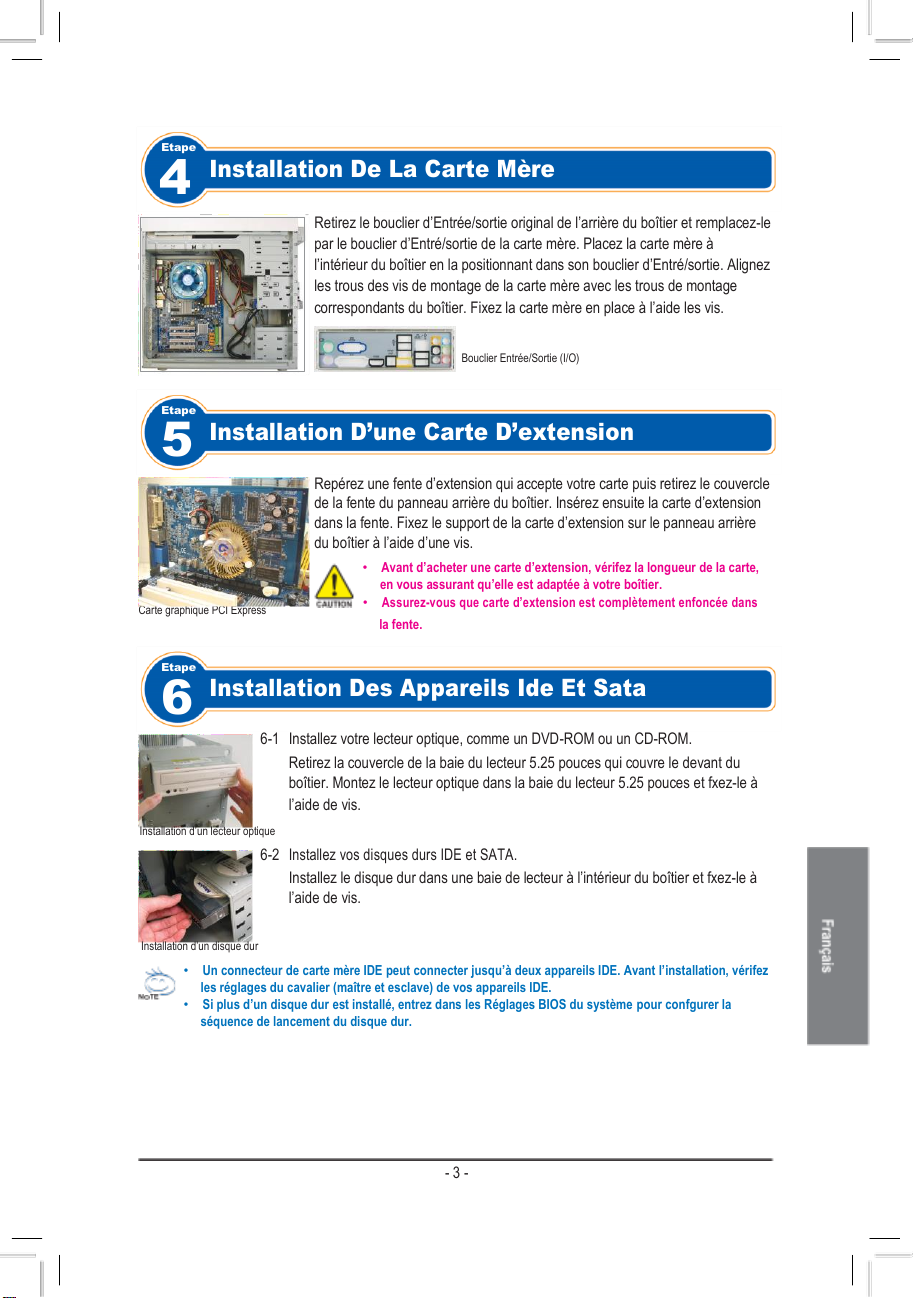
6
5
Installation De La Carte Mère
- 3 -
4
Etape
Etape
la fente.
Etape
Retirez le bouclier d’Entrée/sortie original de l’arrière du boîtier et remplacez-le
par le bouclier d’Entré/sortie de la carte mère. Placez la carte mère à
l’intérieur du boîtier en la positionnant dans son bouclier d’Entré/sortie. Alignez
les trous des vis de montage de la carte mère avec les trous de montage
correspondants du boîtier. Fixez la carte mère en place à l’aide les vis.
Bouclier Entrée/Sortie (I/O)
Installation D’une Carte D’extension
Repérez une fente d’extension qui accepte votre carte puis retirez le couvercle
de la fente du panneau arrière du boîtier. Insérez ensuite la carte d’extension
dans la fente. Fixez le support de la carte d’extension sur le panneau arrière
du boîtier à l’aide d’une vis.
• Avant d’acheter une carte d’extension, vérifez la longueur de la carte,
en vous assurant qu’elle est adaptée à votre boîtier.
•
Carte graphique PCI Express
Installation Des Appareils Ide Et Sata
6-1 Installez votre lecteur optique, comme un DVD-ROM ou un CD-ROM.
Retirez la couvercle de la baie du lecteur 5.25 pouces qui couvre le devant du
boîtier. Montez le lecteur optique dans la baie du lecteur 5.25 pouces et fxez-le à
l’aide de vis.
Installation d’un lecteur optique
6-2
Installez vos disques durs IDE et SATA.
Installez le disque dur dans une baie de lecteur à l’intérieur du boîtier et fxez-le à
l’aide de vis.
Installation d’un disque dur
• Un connecteur de carte mère IDE peut connecter jusqu’à deux appareils IDE. Avant l’installation, vérifez
Assurez-vous que carte d’extension est c omplètement enfoncée dans
les réglages du cavalier (maître et esclave) de vos appareils IDE.
• Si plus d’un disque dur est installé, entrez dans les Réglages BIOS du système pour confgurer la
séquence de lancement du disque dur.
Page 4

20
19
(Remarque)
Port RJ-45 LAN
Ports USB
Port D-Sub
Interrupteur
8
7
Connexion Des Câbles Aux Connecteurs Internes
d’alimentation
+HD- -RES+ -CI+
- 4 -
Etape
Etape
Port DVI-D
Port HDMI
Ports eSATA
Port IEEE1394
Prises audio
2
1
+MSG- +PW-
+HD- -RES+
NC
+SPEAK-
+MSG- +PW-
+PWR-
+SPEAK-
7-1 Reliez les câbles aux connecteurs internes et aux en-têtes de la carte mère, y compris les connecteurs
IDE/SATA, le connecteur audio du panneau avant, les en -têtes USB, IEEE 1394, etc.
7-2 Attachez le module du panneau avant (différent selon la conception du boîtier, la consistance de
l’indicateur de courant, l’indicateur de l’activité du disque dur, les haut-parleurs, la commande de
réinitialisation, la commande marche/arrêt, etc.) du boîtier sur l’en-tête du panneau avant (F_PANEL) de
la carte mère.
Emplac ements de broche A :
En-tête du panneau avant
Emplacements de broche B :
Les emplacements de broche du panneau avant peuvent être différentes de ceux
indiqués sur le schéma. Consult ez le mode d’em ploi de la carte mère pour trouver
l’emplac ement réel des broches.
MSG : DEL Message/Marche/Veille
PWR : DEL de marche
PW: Commande marche/arrêt
SPEAK: Haut-parleur
HD: DEL d’activité du disque dur
RES: Commande de réinitialisation
CI : En-tête d’instructions du châssis
Connexion des périphériques
Alimentati on électrique
Port pour clavier PS/2
Panneau arrière du boîtier
Connecteur du cordon
Port pour souris PS/2
Connecteur S/PDIF
Carte g raphique ext erne
Une fois que vous avez terminé les étapes
ci-dessus, reliez les appareils périphériques à
l’ordinateur, comme le clavier, la souris, le moniteur,
etc. Connectez ensuite à l’alimentation, allumez le
système et installez tous les logiciels requis.
